如何將 Apple Music 傳輸到 Spotify
在某些時候,您將不可避免地想要更換音樂提供商。 這是因為您發現了非常有利的促銷優惠。 或者其他音樂提供商具有您真正想要的功能。 唯一的問題是您將無法隨身攜帶播放列表和專輯。
別擔心,我們會想辦法的。 我們將向您展示如何將 Apple Music 轉移到 Spotify 在本文中。 沒錯,我們將向您展示如何將您喜愛的 Apple Music 播放列表導入 Spotify 只需幾個簡單的步驟。 因此,請繼續關注並閱讀以下部分。
文章內容 第 1 部分。我可以將音樂上傳到 Spotify? 第 2 部分。 為什麼我們需要將 Apple Music 轉移到 Spotify?第 3 部分。 如何將 Apple Music 轉移到 Spotify? 部分4。 概要
第 1 部分。我可以將音樂上傳到 Spotify?
Spotify 多年來在音樂提供商中享有盛譽。 它對用戶很有吸引力,因為您只需創建一個帳戶即可立即訪問其 50 萬個音樂列表。 這就是它一直發展到現在的原因,Apple Music 也是如此。
然而,每個人都有自己的喜好。 這就是為什麼從 Apple Music 轉移到 Spotify 是不可避免的。 但是,這樣做的過程並不容易。
眾所周知,兩者 Spotify 和 Apple Music 受 DRM 保護。 意思是說,他們的曲目或歌曲有限制,使他們的用戶無法將文件傳輸到其他媒體。 但你可能想知道如果你轉移,你能不能把歌曲上傳到 Spotify?
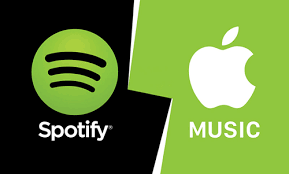
幸運的是,你可以。 儘管有限制,我們還是找到瞭如何將 Apple Music 轉移到 Spotify. 因此,如果您打算切換,您可以通過使用另一個應用程序來實現。 因為沒有辦法直接做到這一點。
我們將在下一節中介紹的方法將教您如何將本地文件添加到 Spotify. 這不僅僅是將 Apple Music 轉移到 Spotify. 我們將為您提供您需要了解的必要信息。
第 2 部分。 為什麼我們需要將 Apple Music 轉移到 Spotify?
蘋果音樂和 Spotify 兩者都在音樂流媒體提供商行業中處於領先地位。 它們都允許您的消費者訪問超過 70 萬首配樂。 但是,與另一個應用程序相比,這兩個應用程序都有其局限性或缺乏功能。
這就是為什麼人們傾向於根據哪些應用程序對他們有利而切換。 其中之一是 Spotify 可以在應用程序本身內流式傳輸播客曲目,這對 Apple Music 來說不是一個優勢。 還, Spotify 讓您在任何地方和設備上播放您的曲目,即使它是 Xbox 或 Playstation。 雖然蘋果最好與 Siri的.
這就是為什麼如果您使用的是 Android,Apple Music 就不是優勢的原因。 雖然 Apple 和 Android 設備都可以收聽您的配樂,但 Apple Music 仍然適用於 Apple 用戶。 有了這個,你真的可以選擇轉移到 Spotify.
此外,兩者都提供了消費者可以使用的優質音樂和音樂庫。 但是,如果您希望您的音樂收聽是免費的,您現在切換到 Spotify. 然後,在揚聲器或遊戲小工具中的任何兼容設備上收聽您的歌曲。
在下一節中,我們將向您展示如何將 Apple Music 轉移到 Spotify 這樣您就可以開始導出歌曲播放列表了。 那麼,體驗一下神性 Spotify 音樂可以。
第 3 部分。 如何將 Apple Music 轉移到 Spotify?
#1。 從 Apple Music 中刪除 DRM TunesFun
現在,這裡是如何將 Apple Music 轉移到 Spotify 如果你想這樣做。 就像我說過的,這兩個應用程序的軌道都有 DRM 保護。 使用戶無法實時從一個平台切換到另一個平台。
但壓力遠去, TunesFun Apple Music 音樂轉檔器 可以支持我們。 的軟件 TunesFun Apple Music Converter 使用戶能夠體驗到曲目的快速轉換。 它非常適合轉換您的曲目,這就是它在用戶中如此知名的原因。
TunesFun Apple Music Converter 能夠破解加密並從 Apple Music 曲目中刪除 DRM 安全性。 完成後,現在可以將音軌轉換為更廣泛使用的格式。 另一件讓您吃驚的是,它在轉換後保留了曲目的質量和數據!
所以,這裡是如何將 Apple Music 轉移到 Spotify 運用 TunesFun 蘋果音樂轉換器。
要開始此過程,您需要獲取 Tunesfun Apple Music 音樂轉換器應用程序可廣泛用於任何應用程序商店。 當您已經在設備上安裝它時,進入應用程序,您將看到其視覺上令人愉悅的界面。
下一步是將您的 Apple Music 曲目拖動到 TunesFun 蘋果音樂轉換器。 如果您願意,也可以復制 URL 並粘貼它們。 完成後,開始選擇 MP3 輸出格式,並在可用選項上選擇輸出存儲文件夾。 如果通過,則點擊選項“轉換”以開始該過程。

您可以在輸出文件夾中找到轉換後的文件,完成後您可以對其進行檢查。 曲目的元數據也保存在文件夾中。 轉換後的文件已經不含 DRM,因此無需擔心。 因此,如果您只想在 Windows、Mac 或 Android 設備上收聽 Apple Music 曲目,則可以這樣做。
有了它,您可以流式傳輸歌曲以供離線收聽。 只需從輸出文件夾中復製曲目,然後將它們粘貼到您設備的文件夾中。
#2。 將未受保護的 Apple Music 轉移到 Spotify
但是,如果您想導出 Apple Music 曲目並在 Spotify,現在變得容易了。 以下是將 Apple Music 轉移到 Spotify 轉換後。
首先,請訪問該應用程序的 Web 瀏覽器站點。 之後,選擇您的音軌並按下界面左側面板中的“平台到平台”圖標。
然後,它將打開您的文件。 通過選中每個 Apple Music 播放列表左側的相應框,您可以選擇要移動的播放列表。
之後,按頂部導航欄中的轉換工具圖標。 然後選擇 Spotify 作為所需位置,然後點擊連接到此平台。 如果操作完成,該方法現在將開始。
您的配樂將在 Spotify 如果找到軌道,一旦完成。 如何將 Apple Music 轉移到 Spotify 很容易吧? 只要你有一個 TunesFun Apple Music Converter 與您同在。
部分4。 概要
擁有數千萬付費用戶的 Apple Music 和 Spotify 是迄今為止最需要的音樂流媒體解決方案。 您使用哪種服務可能取決於您使用的平台以及您的優勢。
如果您決定切換平台,您可以放心 TunesFun Apple Music Converter 將為您提供幫助。 TunesFun 無論是離線收聽還是音軌切換,Apple Music Converter 都能為您做到。
發表評論